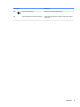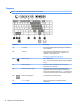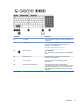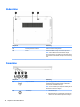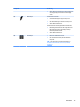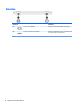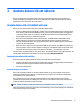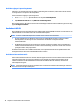User Guide - Windows 8.1
Trådlös kryptering använder säkerhetsinställningar för att kryptera och dekryptera data som sänds över
nätverket. Mer information nns i HP Support Assistant. Du når HP Support Assistant från Startskärmen
genom att välja appen HP Support Assistant.
Ansluta datorn till ett WLAN
Så här ansluter du datorn till ett WLAN:
1. Kontrollera att den trådlösa enheten är påslagen. Lampan för trådlöst lyser om enheten är på. Om
lampan för trådlöst är släckt trycker du på knappen för trådlöst.
OBS! På vissa modeller lyser lampan för trådlöst gult när alla trådlösa enheter är avstängda.
2. På Startskärmen pekar du i det övre eller nedre högra hörnet av skärmen så att snabbknapparna visas.
3. Välj Inställningar och klicka på nätverksstatusikonen.
4. Välj önskat WLAN från listan.
5. Klicka på Anslut.
Om ditt WLAN är ett säkerhetsförberett WLAN uppmanas du att ange en säkerhetsnyckel. Skriv koden
och klicka på Logga in.
OBS! Flytta datorn närmare den trådlösa routern eller åtkomstpunkten om du inte ser några WLAN.
OBS! Om du inte ser det trådlösa nätverk som du vill ansluta dig till, högerklickar du på
nätverksstatusikonen på Windows-skrivbordet och väljer Öppna Nätverks- och delningscenter. Klicka
på Skapa en ny anslutning eller ett nytt nätverk. En lista med alternativ visas där du kan leta efter och
ansluta datorn till ett nätverk manuellt, eller skapa en ny nätverksanslutning.
6. Följ instruktionerna på skärmen för att slutföra anslutningen.
När anslutningen är upprättad, ska du placera muspekaren över nätverkets statusikon i meddelandefältet
längst till höger i Aktivitetsfältet för att veriera anslutningens namn och status.
OBS! Räckvidden (dvs. hur långt dina trådlösa signaler når) beror på WLAN-implementeringen,
routertillverkaren och störningar från andra elektroniska enheter eller strukturella hinder som väggar och
golv.
Använda HP Mobilt bredband (endast vissa produkter)
Din dator med HP Mobilt bredband har ett inbyggt stöd för mobilt bredband. När du använder din nya dator
med en mobiloperatörs nätverk får du friheten att ansluta till Internet, skicka e-post eller ansluta till ditt
företagsnätverk utan att vara beroende av WiFi-punkter.
OBS! Om din dator har HP Mobile Connect gäller inte instruktionerna i det här avsnittet. Se Använda HP
Mobile Connect (endast vissa produkter) på sidan 21.
Du måste eventuellt ange serienumret (IMEI) på HP-modul för mobilt bredband för att kunna aktivera en
mobil bredbandstjänst. Serienumret kan sitta inuti batterifacket, under serviceluckan eller på baksidan av
bildskärmen.
Med vissa mobilnätoperatörer måste du ha ett SIM-kort. Ett SIM-kort innehåller grundläggande information
om dig, t.ex. en PIN-kod, samt nätverksinformation. Vissa datorer har ett SIM-kort som är förinstallerat. Om
det inte nns något förinstallerat SIM-kort i din dator, kan det nnas bland dokumentationen till HP Mobilt
bredband som medföljer datorn, eller också kan mobilnätoperatören tillhandahålla det separat.
Information om hur du sätter i och tar ut SIM-kortet nns i Sätta i och ta ur ett SIM-kort (endast utvalda
produkter) på sidan 21.
20 Kapitel 3 Ansluta datorn till ett nätverk